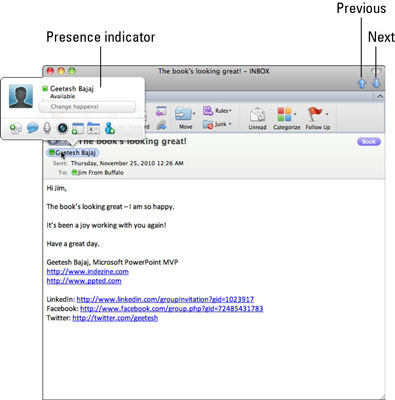Norėdami atidaryti el. laišką arba pranešimą atskirame „Outlook 2011 for Mac“ lange, dukart spustelėkite pranešimo temą gautuosiuose. Šiame lange yra mini pranešimų juostelė, kurioje yra daug juostelės skirtuko Pagrindinis valdiklių.
„Outlook 2011“ pranešimų lange yra keletas patogių funkcijų:
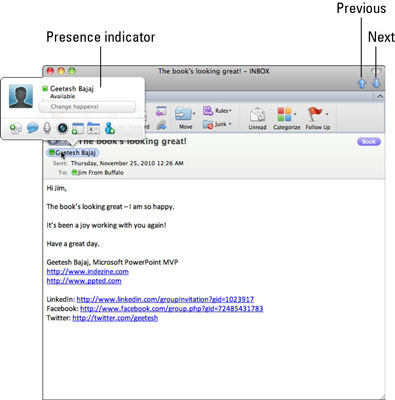
Dalyvavimo indikatorius rodomas, jei užveskite pelės žymeklį ant žalio taško, esančio šalia asmens, kuris yra jūsų adresų knygelėje ir yra prisijungęs prie MSN Messenger arba Communicator, vardo. Įrankiai juostelės skirtuke Pranešimas veikia taip pat, kaip ir pagrindinės juostelės skirtuke Pagrindinis.
Štai keletas kitų įdomių funkcijų, kurias galbūt norėsite išbandyti skaitydami pranešimą:
-
Kalba: pasirinkite pranešimo tekstą ir spustelėkite dešiniuoju pelės mygtuku. Norėdami klausytis žodžių, kontekstiniame meniu pasirinkite Kalba → Pradėti kalbėti. Tame pačiame meniu pasirinkite Kalba → Sustabdyti kalbėjimą, kad nustotumėte kalbėti.
-
Paieška: dešiniuoju pelės mygtuku spustelėkite žodį arba terminą pranešime, tada išskleidžiamajame meniu pasirinkite vieną iš šių:
-
Hipersaitas: spustelėkite hipersaitą, kad atidarytumėte jį numatytojoje žiniatinklio naršyklėje. Dešiniuoju pelės mygtuku spustelėkite hipersaitą, kad būtų rodomas iššokantis meniu, leidžiantis nukopijuoti nuorodą.
-
Priedas: jei gaunate pranešimą su vienu ar daugiau priedų, jie bus išvardyti tiesiai virš pranešimo srities.
-
Peržiūra: pasirinkite priedą ir paspauskite tarpo klavišą, kad jį peržiūrėtumėte. Jums net nereikia atidaryti priedo, kad galėtumėte peržiūrėti įprastus priedų tipus, pvz., „Office“ failus, PDF failus ir paveikslėlius.
-
Išsaugoti: dešiniuoju pelės mygtuku spustelėkite priedą, kad būtų rodomas dialogo langas Įrašyti kaip, kad galėtumėte išsaugoti priedą.
Dešiniuoju pelės mygtuku spustelėkite pranešimo temą pranešimų sąraše, kad būtų rodomas kontekstinis meniu su visomis patogiomis parinktimis. Tai meniu, kuriame galite rasti Žiūrėti šaltinį, kuriame rodomas langas, kuriame rodoma visa pranešimo antraštė.
Jums nereikia grįžti į pranešimų sąrašą, kad galėtumėte skaityti papildomus pranešimus. Spustelėję mygtukus Ankstesnis ir Kitas pranešimas leidžia likti pranešimo lange, kol peržiūrite pranešimus.
Jei perjungiate į kitas programas, kai veikia „Outlook“, gavus laišką, trumpam pasirodo pranešimas. Pranešime siūlomos trys parinktys:
-
X: uždaro pranešimą neatlikus jokių kitų veiksmų.
-
Ištrinti: ištrina arba pažymi pranešimą, kad jį būtų galima ištrinti.
-
Spustelėjus pranešimo temą: atidaromas pranešimas programoje „Outlook“.
Norėdami išjungti šį pranešimą, meniu juostoje pasirinkite Outlook → Nuostatos → Pranešimai ir garsai. Skiltyje Pranešimo gavimas panaikinkite žymės langelio, pažymėto Naujiems pranešimams Rodyti įspėjimą mano darbalaukyje, žymėjimą.